Kuidas muuta Safari vaikeotsingumootorit iOS 9-s
Teie iPhone'i vahekaardi Safari ülaosas asuv aadressiriba toimib ka otsinguväljana. Kui sisestate sellele väljale otsingufraasi, viib see läbi otsingumootori otsingu. Teile ei pruugi see otsingumootor meeldida, seega võiksite otsida viisi selle muutmiseks.
iOS 9 pakub teile Safari vaikeotsingumootori jaoks nelja erinevat võimalust. Saate valida Google'i, Yahoo, Bingi või DuckDuckGo seast. Meie allolev juhend näitab teile, kuidas seda sätet leida, et saaksite täpsustada, millistest nendest otsingumootoritest soovite Safari vaikeseadeks seada.
Safari vaikeotsingumootori muutmine iOS 9-s
Selle artikli toimingud viidi läbi iPhone 6 Plus, iOS 9-s. Need toimingud toimivad ka teistes iOS 9-ga töötavates iPhone'i mudelites.
Pange tähele, et see muudab ainult vaikimisi kasutatavat otsingumootorit, mida Safari kasutab. See kehtib otsingu kohta, mida kasutate vahekaardi ülaosas oleva otsinguriba abil. Teie iPhone kasutab endiselt Bingi, kui teete otsingut Spotlighti otsingu kaudu. Lisaks on kõigil muudel seadmesse installitud brauseritel, näiteks Chromeil, vaikese otsingumootori jaoks oma sätted.
Siit saate teada, kuidas muuta iOS 9-s vaikeseadet Safari -
- Avage menüü Seadistused .
- Valige suvand Safari .
- Valige suvand Otsingumootor .
- Valige oma eelistatud otsingumootor.
Need sammud on allpool näidatud ka piltidega -
1. samm: puudutage seadete ikooni.

2. samm: kerige alla ja koputage valikut Safari .
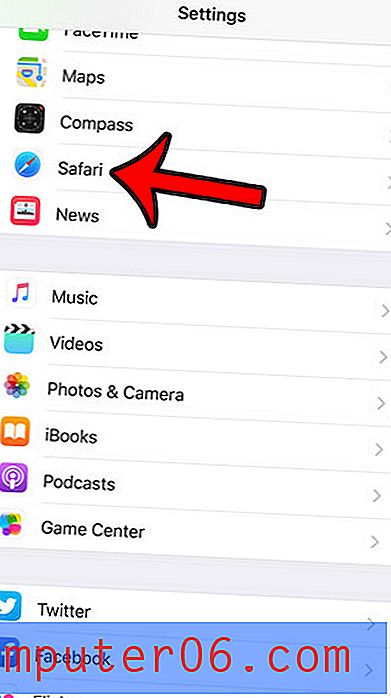
3. samm: puudutage ekraani ülaosas nuppu Otsingumootor .
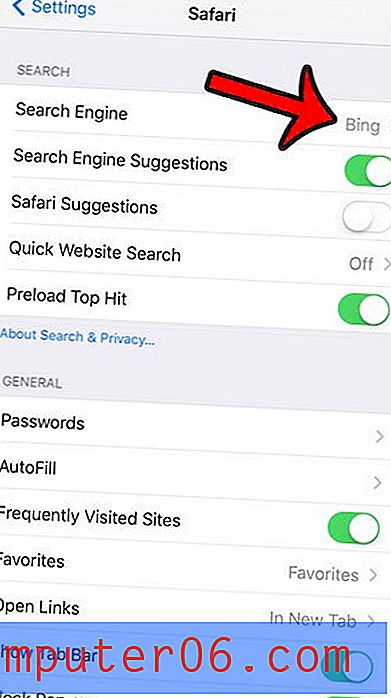
4. samm: puudutage otsimootorit, mida soovite kasutada vaikimisi.
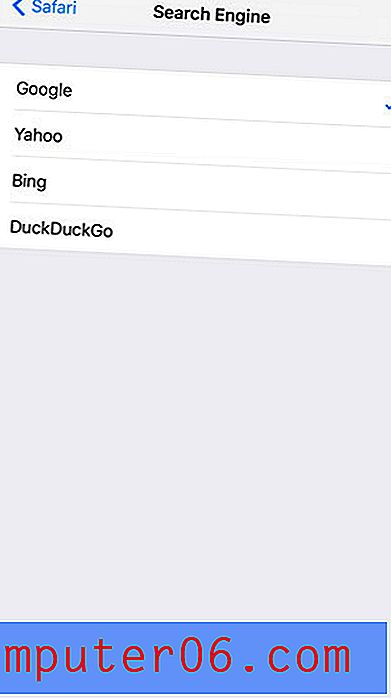
Kas teile meeldib töölauabrauseris kasutada privaatset sirvimist ja kas otsite oma iPhone'is samaväärset? Siit saate teada, kuidas kasutada privaatsirvimist Safari brauseris, et saaksite oma iPhone'is Internetti sirvida ilma, et seade teie tegevust mäletaks.



